

By Gina Barrow, Dernière mise à jour: December 15, 2021
« J'ai besoin d'une copie de mon SMS, je me demande si je peux Exporter my SMS depuis l'iPhone pour la qualité lunette de vue Haute Gamme gratuite? "
L'envoi et la réception de SMS sont disponibles sur toutes sortes de smartphones, nous partageons souvent des informations qui peuvent être importantes. Certaines personnes les enregistrent sur leurs appareils tandis que d'autres recherchent des options pour les déplacer vers un endroit plus sûr.
Que vous vouliez simplement enregistrer une copie de votre SMS ou les transférer vers un autre appareil, il existe des moyens sûrs de comment exporter SMS de iPhone lunette de vue Haute Gamme gratuite.
Dans cet article, nous vous fournirons 4 méthodes pour exporter des SMS depuis votre iPhone. Découvrez quelle méthode est adaptée à vos besoins.
Partie 1. 4 façons ultimes d'exporter gratuitement des messages texte depuis l'iPhonePartie 2. Résumé
Conserver vos messages texte sur l'iPhone est un bon moyen de préserver les conversations, cependant, ils sont susceptibles d'être supprimés. Il y a des moments où vous oubliez et effacez le fil et il peut être difficile de les récupérer à partir de votre sauvegarde.
Pour mieux sauvegarder vos SMS, exportez-les facilement vers un autre appareil comme votre ordinateur. Voici les 4 façons ultimes que vous pouvez utiliser :
Si vous n'avez besoin de transférer qu'une poignée de messages texte depuis votre iPhone, la meilleure façon de le faire est de les envoyer par e-mail. Vous pouvez facilement joindre le SMS à votre e-mail et l'envoyer à votre propre adresse e-mail pour plus de sécurité.
Faites le même processus pour les autres messages texte que vous souhaitez exporter ou transférer.

Les utilisateurs de macOS peuvent profiter de la méthode gratuite pour enregistrer leurs messages texte et les synchroniser via iMessage. La synchronisation de vos messages est facile mais présente un inconvénient majeur, toutes les modifications que vous effectuez sur l'iPhone se répercuteront sur votre ordinateur.
Ainsi, si vous supprimez les messages sur votre appareil, le message sera également supprimé. Mais c'est un moyen pratique d'enregistrer et de conserver une copie de vos messages texte.
Suivez les étapes ci-dessous pour synchroniser vos messages texte via iMessage avec votre ordinateur Mac :
Tous les messages texte actuels sur votre iPhone seront synchronisés avec votre Mac, y compris les futurs SMS que vous envoyez et recevez, c'est une solution sûre et pratique pour exporter gratuitement des messages texte depuis votre iPhone.
Si vous utilisez iTunes comme méthode de sauvegarde principale, vous êtes sûr que vos messages texte sont enregistrés avec les autres contenus du téléphone. Cependant, vous devez extraire et restaurer l'intégralité du fichier de sauvegarde à partir d'iTunes pour récupérer vos messages enregistrés.
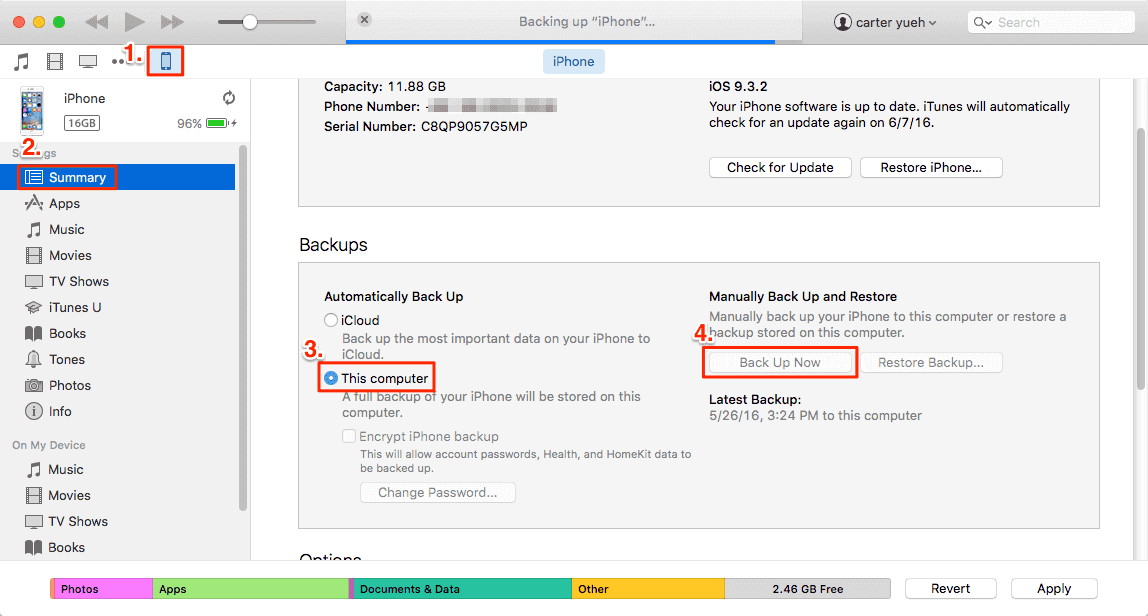
Mais, si vous êtes un peu technique et que vous connaissez un peu l'éditeur SQL, vous pouvez afficher vos messages texte à partir du fichier de sauvegarde iTunes. Voici comment:
Cependant, si vous n'avez pas d'éditeur SQL, vous pouvez simplement enregistrer le dossier sur votre ordinateur et le visualiser plus tard.
Parfois, nous avons tendance à être préoccupés par beaucoup de choses que nous supprimons accidentellement des fichiers importants sur nos téléphones. Et, le fichier le plus courant qui est accidentellement supprimé est les messages texte.
Vous pouvez récupérer le SMS supprimé via votre sauvegarde, mais cela demande beaucoup d'efforts et est plus sujet à la perte de données car il vous faudra extraire l'intégralité du fichier. Ce processus peut écraser les données actuelles sur votre iPhone.
iOS Récupération de données
Récupérez des photos, des vidéos, des contacts, des messages, des journaux d'appels, des données WhatsApp, etc.
Récupérez des données depuis iPhone, iTunes et iCloud.
Compatible avec les derniers iPhone et iOS.
Essai Gratuit
Essai Gratuit

Heureusement, il existe des programmes tiers que vous pouvez utiliser gratuitement pour récupérer vos SMS supprimés et exporter des messages texte de l'iPhone vers votre ordinateur. Récupération de données FoneDog iOS is a powerhouse when it comes to retrieving lost and deleted files on your iPhone.
FoneDOg iOS Data Recovery propose un logiciel de téléchargement gratuit que vous pouvez utiliser pour récupérer des messages texte, des photos, des vidéos, de la musique, de l'audio, des messages WhatsApp et des pièces jointes, et bien d'autres.
Ce logiciel professionnel vous offre trois options de récupération, Récupérer les données supprimées directement à partir de l'iPhone, Récupérer à partir de la sauvegarde iTunes et Récupérer à partir de iCloud. Vous pouvez simplement choisir l'option de récupération la plus adaptée à vos besoins.
Pour cet exemple, nous utiliserons la première option qui consiste à récupérer les données supprimées directement depuis l'iPhone. Voici le guide complet :

Si vous n'avez pas encore téléchargé et installé FoneDOg iOS Data Recovery, ouvrez le lien et installez le programme sur votre ordinateur. Suivez l'installation à l'écran jusqu'à ce que vous lanciez le logiciel. Connectez votre iPhone avec un câble USB, puis choisissez Récupérer les données supprimées directement depuis l'iPhone.
Une fois que vous avez connecté votre iPhone, FoneDOg iOS Data Recovery vous demandera la permission d'analyser votre appareil pour toutes les données supprimées. Cliquez simplement sur le bouton Démarrer l'analyse et le logiciel effectue la récupération.
Une fois l'analyse terminée, FoneDOg iOS Data Recovery affichera tous les types de données qu'il a récupérées de votre appareil, y compris vos messages texte. Parcourez les messages texte et recherchez les conversations que vous devez récupérer.
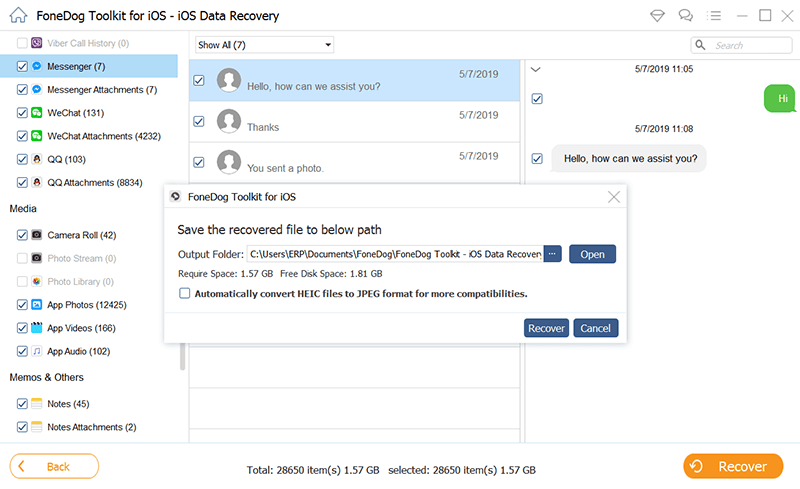
La meilleure caractéristique de FoneDOg iOS Data Recovery est qu'il vous permet de prévisualiser les fichiers avant de pouvoir les récupérer et vous donne la possibilité de récupérer de manière sélective uniquement les messages texte.
Marquez simplement les messages que vous souhaitez récupérer, puis cliquez sur le bouton Récupérer. Les messages sont ensuite enregistrés et téléchargés sur votre ordinateur.
Il existe de nombreuses façons exporter des messages texte depuis votre iPhone pour la qualité lunette de vue Haute Gamme gratuite. Dans cet article, nous avons rassemblé 4 des meilleures méthodes que vous pouvez essayer pour enregistrer vos SMS sur votre ordinateur ou sur un autre appareil.
Si vous avez besoin de copier un ou deux SMS, pourquoi ne pas les envoyer à votre adresse e-mail afin de pouvoir les enregistrer pour plus tard ? Vous pouvez également utiliser l'option de synchronisation iMessage sur Mac ou utiliser l'option de sauvegarde iTunes.
Ce sont toutes de bonnes solutions, mais si vous recherchez un outil efficace pour récupérer les messages texte supprimés, utilisez Récupération de données FoneDog iOS. Ce logiciel est gratuit à télécharger et à essayer.
Les gens LIRE AUSSIComment récupérer / récupérer des messages texte supprimés sur iPhone5 façons de récupérer des notes supprimées sur iPhone / iPad
Laisser un commentaire
Commentaire
iOS Data Recovery
3 méthodes pour récupérer vos données supprimées de l'iPhone ou de l'iPad.
Essai Gratuit Essai GratuitArticles Populaires
/
INTÉRESSANTTERNE
/
SIMPLEDIFFICILE
Je vous remercie! Voici vos choix:
Excellent
Évaluation: 4.7 / 5 (basé sur 102 notes)